Semakin pesat berkembangnya teknologi, mengharuskan kita untuk belajar dan bersatu dengan teknologi. Mungkin, dulu berjualan hanya memiliki toko di rumah sudah cukup. Namun, di persaingan yang ketat ini mengharuskan untuk memutar otak dan harus mengunakan marketing sebagai stategi bertahan. Jadi sudah saatnya juga kamu menggunakan cara terbaru untuk mengirim WhatsApp ke banyak kontak tanpa menyimpannya secara otomatis. Caranya adalah kamu dapat menggunakan tools imacros.
Baca juga : Download YoWhatsApp APK Terbaru [FREE] (whatsapp modifikasi dengan segudang fitur).
PENGUMUMAN!!
Baca artikel Cara Terbaru 2020 Kirim Pesan Whatsapp Otomatis ke Banyak Kontak.
Pada kesempatan kali ini, tool yang akan kita gunakan adalah aplikasi I-Macros full version. Kenapa yang Full Version? karena dengan yang full Version kamu bisa mengambil data dari file internal komputer. Kalian bisa mencobanya trial 30 hari di web resminya imacros atau mencari I-macros full version yang telah di crack di internet. Selain itu juga sudah saya siapkan template untuk mengirim pesan dan script imacros
Apa Manfaat Kirim Pesan WA ke Banyak Kontak secara Otomatis dengan Imacros?
Bila ditanya Manfaatnya banyak sekali. Kamu seorang entrepreneurship? atau organizer yang sering mengadakan berbagai event? Jika Iya, mengirim pesan WA secara otomatis bisa mempermudah pekerjaan kamu untuk mengirimkan informasi dengan lebih tepat sasaran. Dengan kirim WA otomatis kamu juga bisa lebih mudah untuk menawarkan produk/jasa ke banyak orang.
Baca juga : Cara Melihat Status WA yang Sudah Dihapus Tanpa Aplikasi.
Apakah Dengan Cara Imacros Berbahaya untuk akun WA (Rawan Banned)?
Insyaallah tidak, Saya sudah mencobanya berulang kali dan tidak terjadi masalah apapun. Pesan ini dikirim secara otomatis dengan metode personal chat. Jadi akan lebih aman. Serta menurut Saya peluang terbacanya lebih besar.
Namun, untuk mengurangi resiko nomor ke banned. Ada beberapa tips yang harus kamu ketahui. Saya sudah merangkumnya di artikel Tips menggunakan kirim pesan whatsapp otomatis.
Hal Yang Harus Kamu Siapkan
Jadi kesimpulan yang kamu butuhkan untuk mengirim pesan WhatsApp secara otomatis adalah:
- Niat (baca Basmallah)
- Kopi atau Teh atau Susu (ini selera kamu)
- Mozilla Firefox
- Addons Imacros Full Version
- Script Imacros Kirim Wa Otomatis
- Template Kirim Pesan
- Jaringan yang stabil
Selanjutnya tenang dulu, beberapa list diatas bisa kamu download melalui link di bawah ini
Download Mozilla Firefox
Download Template Kirim Pesan
Download Imacros Edisi Full Version + Firefox Portable
Script Imacros Kirim Pesan WA otomatis
Selanjutnya untuk Script kirim wa otomatis dengan imacros ini bisa kamu copy dan pastekan kode di bawah ini. Kemudian silahkan baca penggunaannya dibawahnya.
VERSION BUILD=8970419 RECORDER=FX
TAB T=1
SET !DATASOURCE namafile.csv
SET !DATASOURCE_LINE {{!LOOP}}
URL GOTO={{!COL1}}
SET !ERRORIGNORE YES
SET !EXTRACT_TEST_POPUP NO
SET !TIMEOUT_PAGE 499
SET !TIMEOUT_STEP 9
wait seconds=10
TAG POS=1 TYPE=BUTTON ATTR=CLASS:_35EW6&&TXT:
wait seconds=5Note: Ganti namafile.csv dengan nama baru yang telah kamu simpan.
Atau bisa juga download script dan letakkan pada folder documents >>> iMacros >>> Macros.
Panduan Cara Penggunaan Imacros Kirim pesan WA otomatis
Jangan Lupa kita kumpulkan Niat dan buat minuman Kopi atau Teh atau Susu atau yang lainnya sesuai selera kamu. Oke, langsung saja nih.
1. Menyiapkan Nomor WhatsApp Target
Pertama, Siapkanlah data berupa Nomor Telpon dan Nama (jika diperlukan). Kamu bisa mencari nomer whatsapp melalui grup wa kamu atau bisa juga mencari data nomer WhatsApp menggunakan aplikasi pihak ke tiga. contohnya adalah menggunakan sniper whatsapp pro.
Setelah Data siap. silahkan masukkan data ke dalam template yang telah saya sediakan seperti contoh berikut ini.
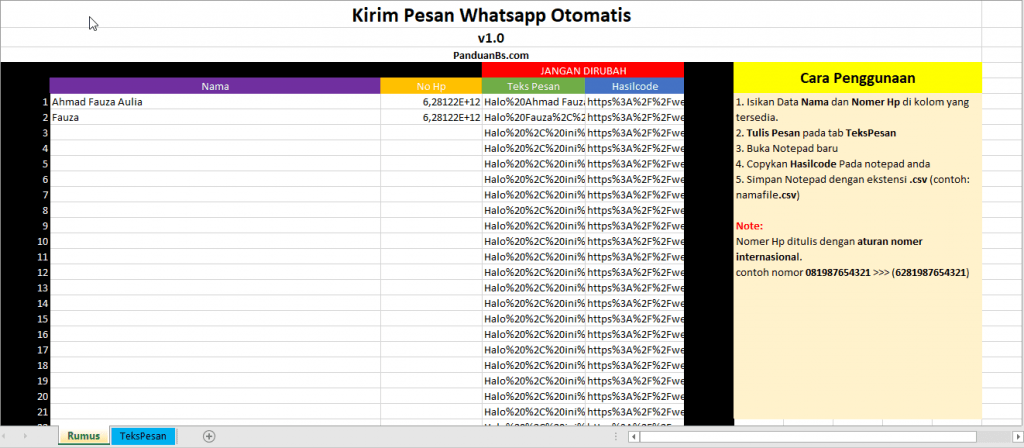
2. Siapkan Isi Pesan yang akan Dikirimkan
Langkah yang kedua yaitu isikan pesan yang akan kamu kirimkan ke target pasar. Kamu bisa menambahkan personalisasi nama dengan mengganti nama dengan “ZZZ” pada kolom biru “Tulis Teks Pesan“. Lihatlah pada contoh gambar di bawah ini.

3. Simpan Hasil Kode ke Notepad
Langkah selanjutnya adalah buka notepad di laptop/komputer kamu. kemudian copy-kan colom hasil code ke dalam notepad. kurang lebih hasilnya akan seperti gambar dibawah ini.
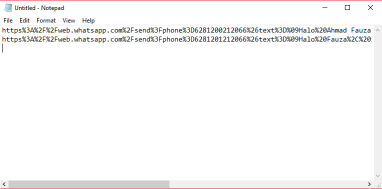
Setelah itu Save nama file dengan format ekstensi .csv. contohnya “namafile.csv” (tanpa petik). INGAT!! file harus ber-ekstensi .csv.
4. Buka WhatsApp Web pada Firefox yang sudah di Download Sebelumnya
Sekarang buka Mozilla Firefox yang telah terinstall imacros. Kemudian silahkan buka akun whatsapp web yang akan kamu gunakan untuk mengirim pesan.
Kemudian edit sedikit script dengan cara klik kanan pada namanya dan pilih edit Macro. Lalu sesuaikan scritp namafile.csv dengan nama file yang telah kamu simpan sebelumnya.
5. Atur Pengulangan dan Play Macro di Imacros
Setelah selesai langkah terakhir adalah menyesuaikan jumlah maksimal pengulangan. Usahakan tepat dengan banyak kontak yang akan kamu kirimkan pesan.

Dan untuk memulainya silahkan pilih Play (Loop). BOOM!! Secara otomatis pesan akan terkirim ke semua kontak yang ada di dalam template.
Video Demo Kirim Pesan WhatsApp Otomatis
Videonya Comingsoon ya gaes hehe. Tunggu saja Insyaallah tidakk lama lagi. Terimakasih. 🙂
Video di atas adalah video mengirim whatsapp secara otomatis menggunakan UI Vision RPA. Informasi lebih lengkapnya bisa kunjungi link ini.
Baca juga : Cara lihat status online orang lain yang dihidden menggunakan WhatsLog.
Sekarang saatnya kita menyeduh Kopi atau Teh atau Susu yang telah kamu bikin sebelumnya. Nah, itulah sedikit cara dari PANDUANBS mengenai Mengirimkan Pesan WhatsApp secara otomatis secara massal ke banyak tanpa menyimpan kontaknya menggunakan iMacros. Jika masih ada yang kurang paham silahkan bertanya di kolom komentar yang telah tersedia di bawah ini.
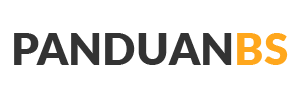









Link imacrosnya error ya…….tolong dikirimkan imacrossnya email saya.terima kasih
Link Sudah diperbarui. Silahkan Di download. Terimakasih sudah memberi tahu.
kalau untuk kirim gambar gimana caranya
Kalo untuk gambar belum bisa kak.
saya akan coba trik jitu ini . . . bissmillah.
karna cape juga bikin list broadcast . . .
Selamat mencoba kak. Semoga berhasil. jangan lupa lihat artikel cari kontak wa disekitar daerah kita.
Untuk kirim / broadcast gambar gmn ya ?
untuk pesan bergambar belum bisa kak. nanti kalo sudah bisa saya infokan kembali. terus pantengin PanduanBS kak. Terimakasih
kak, untuk file csv nya bisa disimpan dimana ya? atau imacros nya otomatis cari file tersebut dimanapun letaknya?
Terimakasih
Di bagian setting imacross-nya kak
oh okeoke done, tapi di firefox portable saya gabisa buka web.whatsapp nya ya? mohon infonya
Silahkan cek cara terbarunya sudah di update. Kunjungi https://panduanbs.com/cara-terbaru-2020-kirim-pesan-whatsapp-otomatis-ke-banyak-kontak/ . Terimakasih sudah di infokan ketidak fungsiannya.
firefox portable tidak support wa web
seperti yang di informasi kan ardyani sudah bisa firefox nya namun web whatsapp nya harus update firefox nya mohon arahan nya
thanks
Silahkan di cek lagi bos. Cara terbarunya sudah di update. Silahkan kunjungi https://panduanbs.com/cara-terbaru-2020-kirim-pesan-whatsapp-otomatis-ke-banyak-kontak/ . Terimakasih sudah diinfokan ketidak fungsiannya. Semoga solusi terbaru ini bisa membantu.
untuk Mac belum ada ya
Cek cara terbaru bang. https://panduanbs.com/cara-terbaru-2020-kirim-pesan-whatsapp-otomatis-ke-banyak-kontak/
Untuk mac Bisa. Asalkan ada chrome dan whatsapp webnya bisa.
Untuk Tombol SEND nya tidak bisa Min..
Maaf boleh dibantu..
Hanya bisa ketik pesan tapi gak bisa terkirim..
Bisa pake cara yang terbaru ini bos https://panduanbs.com/cara-terbaru-2020-kirim-pesan-whatsapp-otomatis-ke-banyak-kontak/
kalo trialnya sudah habis brarti udah ga bisa pakai imacrosnya lagi?
Ini iMacros full version bang.
RuntimeError: !DATASOURCE requires File IO interface, line: 4
giman cara akses datasource
Untuk cara akses data datasource imacross bisa melalui tab Manage >> Setting.
Nanti akan muncul pop-up Setting. Kemudian pilih tab Paths, lalu pada form Folder Datasources pilih folder yang menyimpan file datasources-nya (namafile.csv).
Hallo kak, mau tanya saya sudah jalankan sesuai intruksi diatas alhamdulillah berjalan. Tapi hanya sampai tulis pesan kak, tapi ngga mau ngirim itu gimana ya kak??
Mohon bantuannya kak
Terima kasih 🙏